Registration Process — Individual
Bangla text below is adapted from your approved script for individual registration (no team‑member steps). Images stay where you placed them.
আইআরও বাংলাদেশ ওপেন ২০২৫ — ইন্ডিভিজ্যুয়াল রেজিস্ট্রেশনের বিস্তারিত নিয়মকানুন
- আগে বাংলাদেশ রোবট অলিম্পিয়াডে অংশ নেয়া ও নতুন প্রথমবারের মত অংশ নিতে যাওয়া সকল শিক্ষার্থীকে আইআরও বাংলাদেশ ওপেন ২০২৫-এ জন্য একটি একাউন্ট খুলতে হবে।
- সবার আগে এই ওয়েবপেজে বলা প্রতিটি নিয়ম যথাযথভাবে পড়ে নেই। নিয়ম না জেনে রেজিস্ট্রেশন করতে গেলে বিভিন্ন সমস্যার সম্মুখীন হওয়া লাগতে পারে।
-
সকল নিয়মকানুন জানা হয়ে গেলে https://reg.bdro.org/ এই লিংকে ক্লিক করি।
আমাদের ডিসপ্লেতে রোবট অলিম্পিয়াডের নিবন্ধন পোর্টাল চলে আসবে নিচের ছবির মতো।
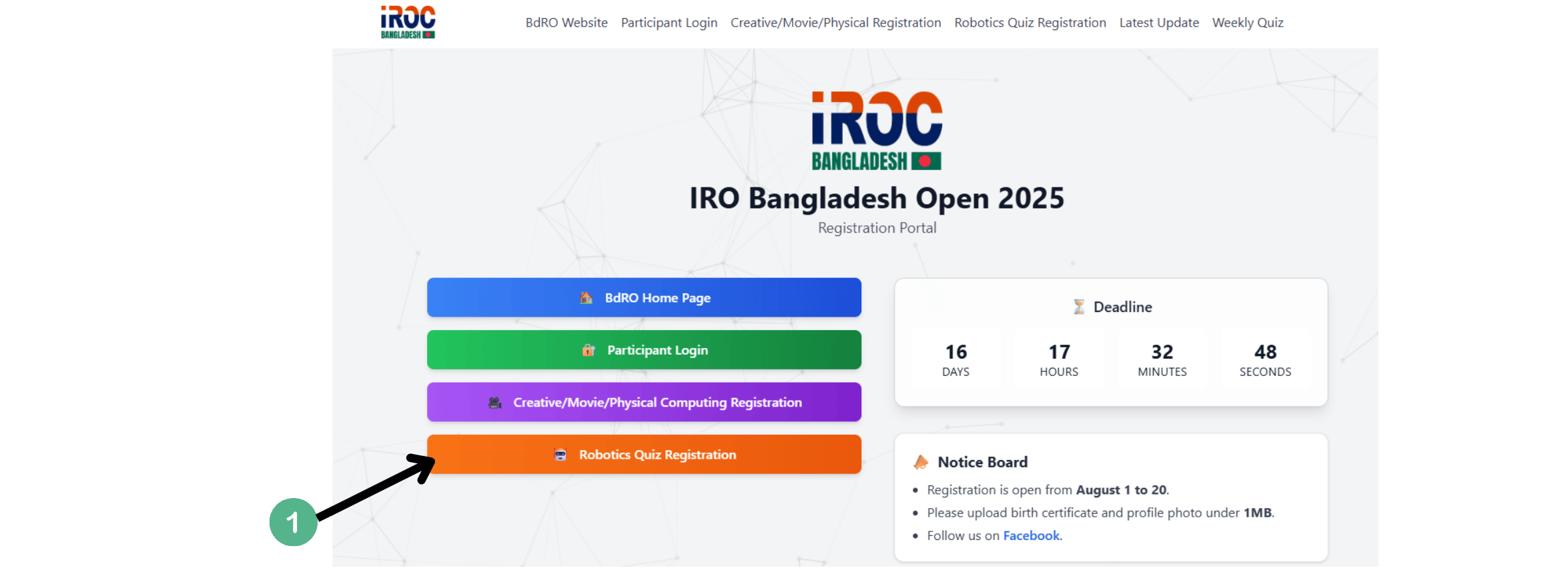
ছবি – পোর্টাল - ইন্ডিভিজ্যুয়াল (Robotics Quiz) অপশনে ক্লিক করি।
-
নিচের ছবির মতো একটি ফর্ম আসবে।
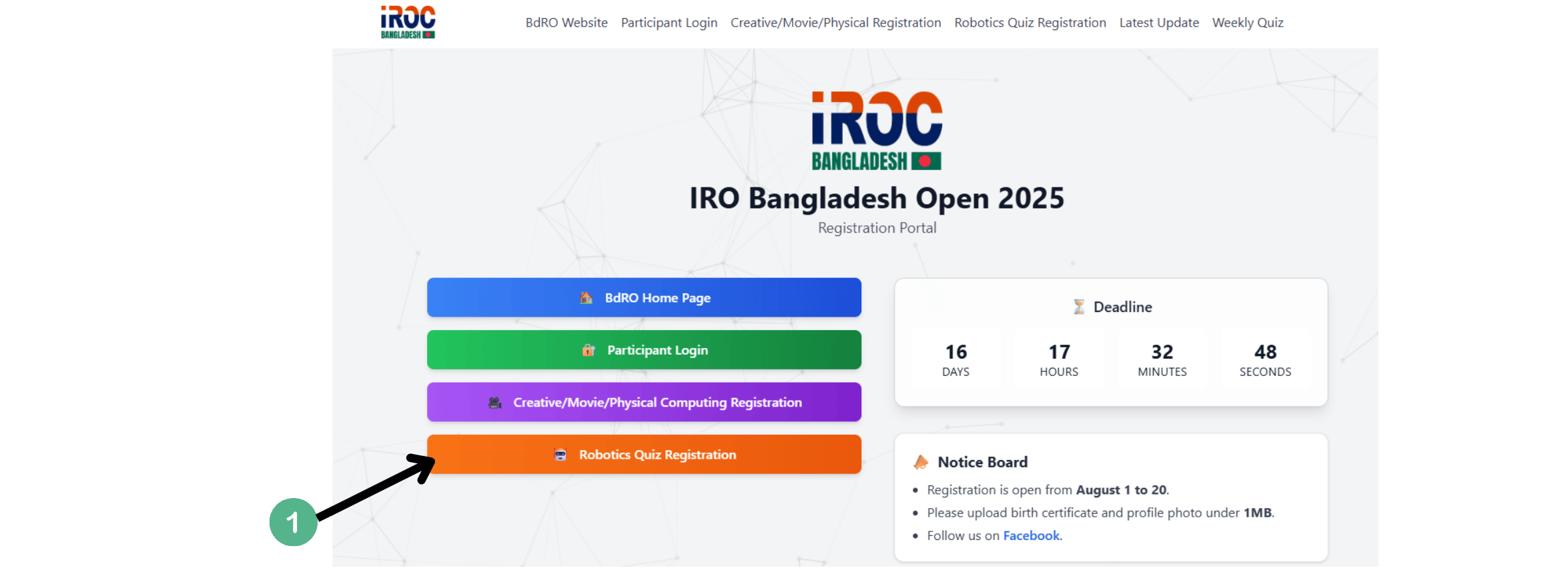
ছবি – ফর্ম -
এই ফর্মে কিছু তথ্য বাংলায় ও কিছু তথ্য ইংরেজিতে জমা দিতে হবে। নাম, শিক্ষা প্রতিষ্ঠানের নাম ইত্যাদি ঘরে বলা আছে কোন ভাষায় কোন তথ্য দিতে হবে। সেভাবে তথ্যগুলো জমা দেই।
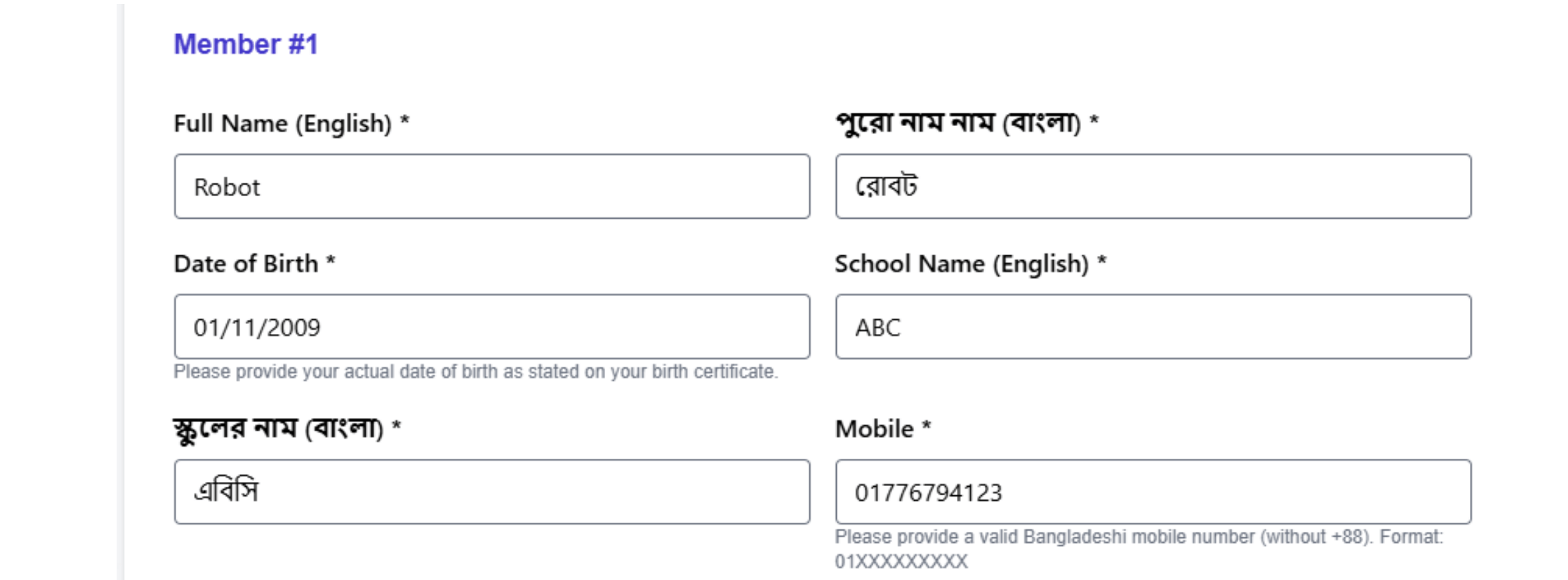
ছবি – ফর্ম - জন্মদিন পূরণের সময় প্রথমে দিন তারপর মাস ও তারপর বছরের তথ্য জমা দিতে হবে। যেমন : তোমার জন্মদিন যদি ০২ মার্চ ২০১২ তে হয়, তবে লিখবে 02/03/2012। যদি 02.03.2012 বা 2.3.12 লেখো তাহলে কিন্তু হবে না।
-
মোবাইল নম্বর যথাযথ ১১ ডিজিট পূরণ করি, নইলে বলবে ইনভ্যালিড তথ্য দেয়া হয়েছে।
উপরের ছবির মতো -
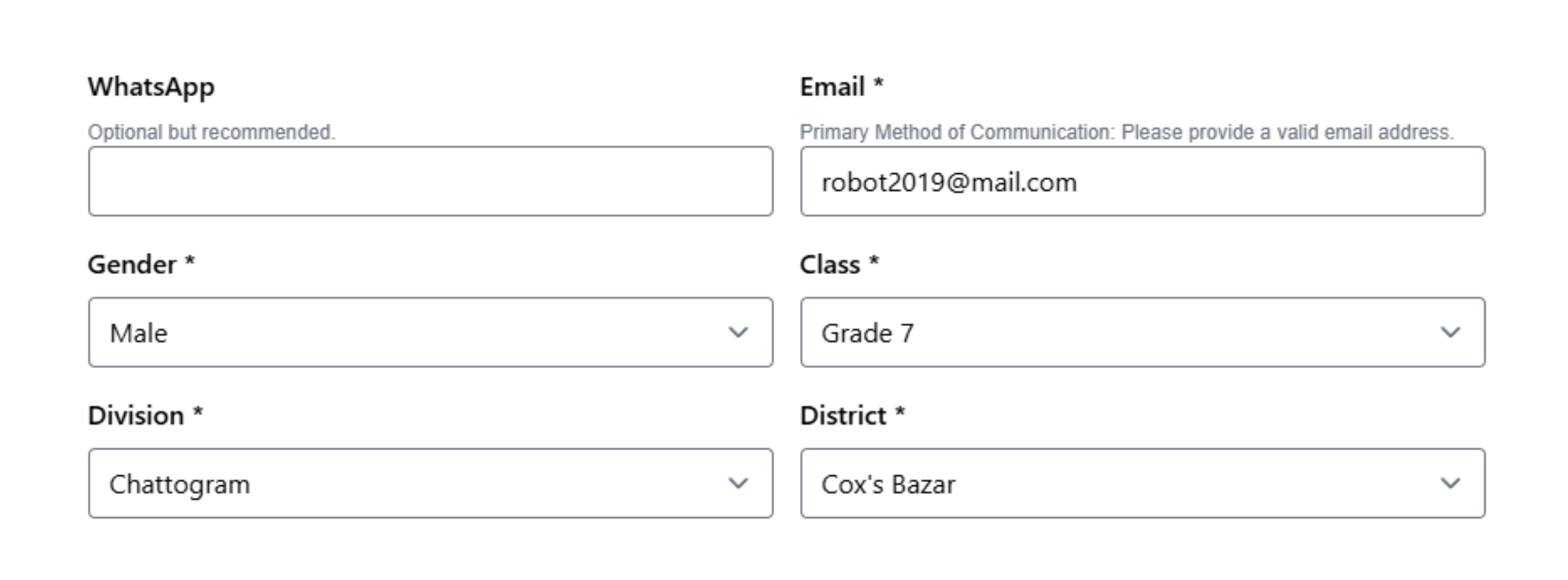
ছবি – ফিল্ড নির্দেশনা - নিজের WhatsApp নাম্বার থাকলে, দিতে পারো নাহলে ফাঁকা রাখো।
- ই‑মেইলের ঘরে খুব সাবধানে নিজের ই‑মেইল এড্রেস বসাই। ই‑মেইলের মাধ্যমেই তোমার সাথে যোগাযোগ করা হবে। যদি “This email address is taken” দেখায় তবে ঐ ই‑মেইলটি দিয়ে আগে রেজিস্ট্রেশন হয়েছে — নতুন ই‑মেইল ব্যবহার করো।
- লিঙ্গ নির্বাচনের সময় পুরুষ, নারী ও অন্যন্য এই তিনটি অপশন পাব — নিজের জন্য যথাযথ অপশনটি নির্বাচন করি। শ্রেণি নির্বাচনের সময়েও একইভাবে নিজের জন্য যথাযথ অপশনটি নির্বাচন করি।
-
বিভাগ (ডিভিশন)-এ ক্লিক করলে ড্রপডাউন মেন্যু নেমে আসবে। সেখান থেকে নিজের বিভাগে ক্লিক করি। এরপর একই ভাবে নিজের District (জেলা) নির্বাচন করি।
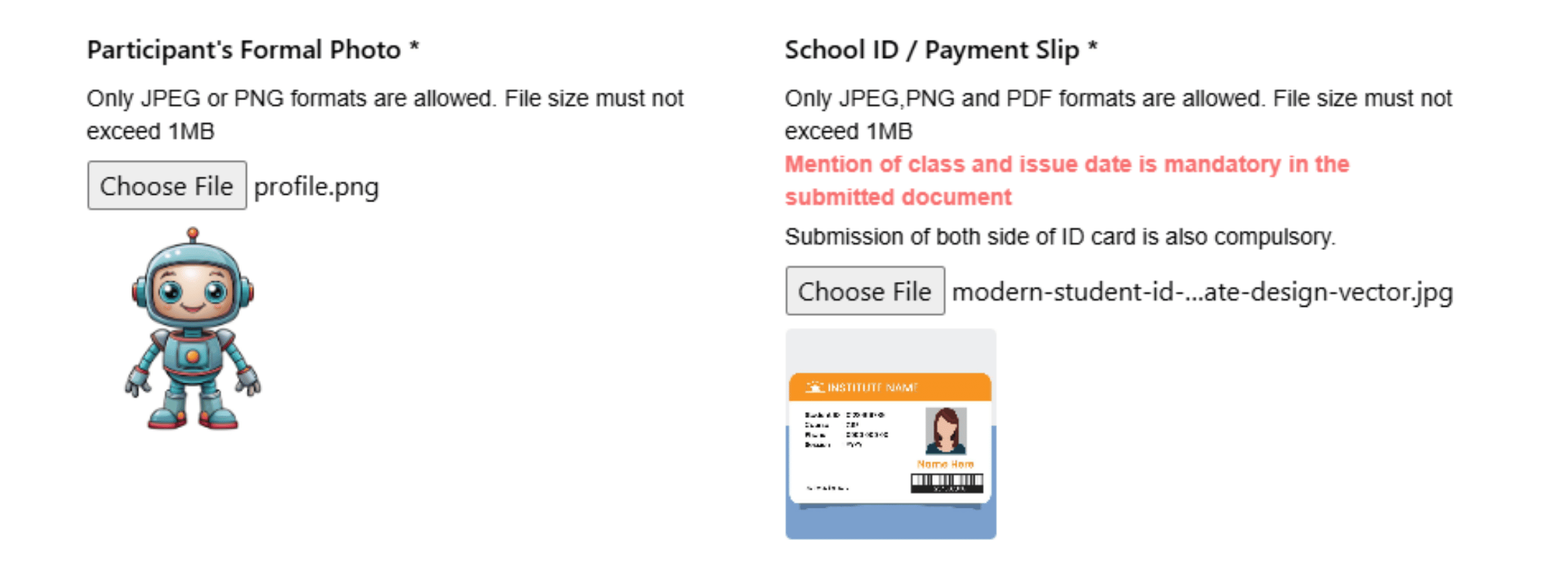
ছবি – ডিভিশন/ডিস্ট্রিক্ট -
এরপর দুইটি ফাইল জমা দিতে হবে JPG/JPEG/PNG ফরম্যাটে। প্রথমত একটি ফর্মাল ছবি দিতে হবে (ইনফর্মাল ছবি চলবে না)। সর্বোচ্চ ১ মেগাবাইট।
ফাইল ১MB এর কম হতে হবে। বড় হলে সাইজ কমাতে পারো —https://www.reduceimages.com/ছবি স্পষ্ট না হলে রেজিস্ট্রেশন বাতিল হতে পারে।
-
শ্রেণির প্রমাণ হিসেবে অফিসিয়াল ডকুমেন্ট (স্কুল আইডি — দুই পাশ/ভ্যালিডিটি ডেটসহ — অথবা সর্বশেষ বেতন বই) JPG/JPEG/PDF ≤ ১MB।
ইমেজ কমাতে: https://www.reduceimages.com/; PDF কমাতে: https://www.ilovepdf.com/compress_pdf।
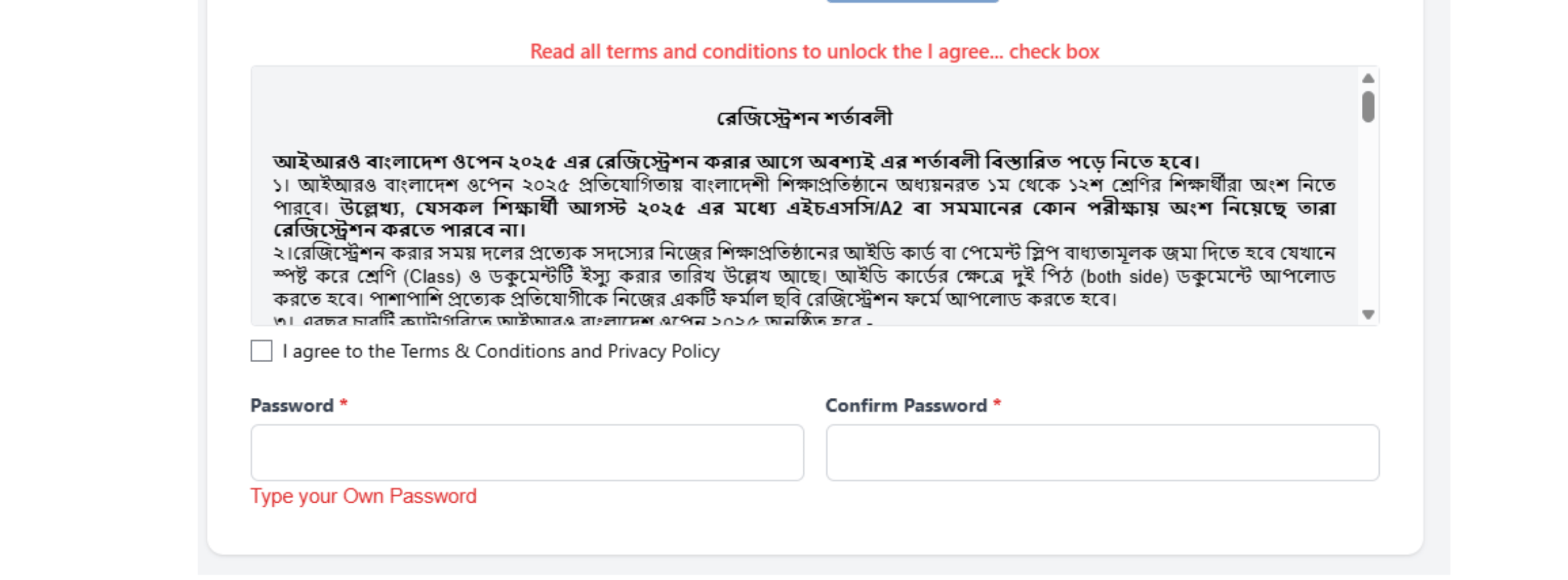
ছবি – ফাইল আপলোড - নিচের ডকুমেন্টটা ভালোভাবে পড়ে I agree to the terms & Conditions... টিক দাও।
- Password বক্সে নিজের পছন্দমত ৬ সংখ্যার পাসওয়ার্ড দাও।
- Confirm Password বক্সে আগের পাসওয়ার্ড আবার দাও।
-
এখন Submit বাটনে ক্লিক করো।
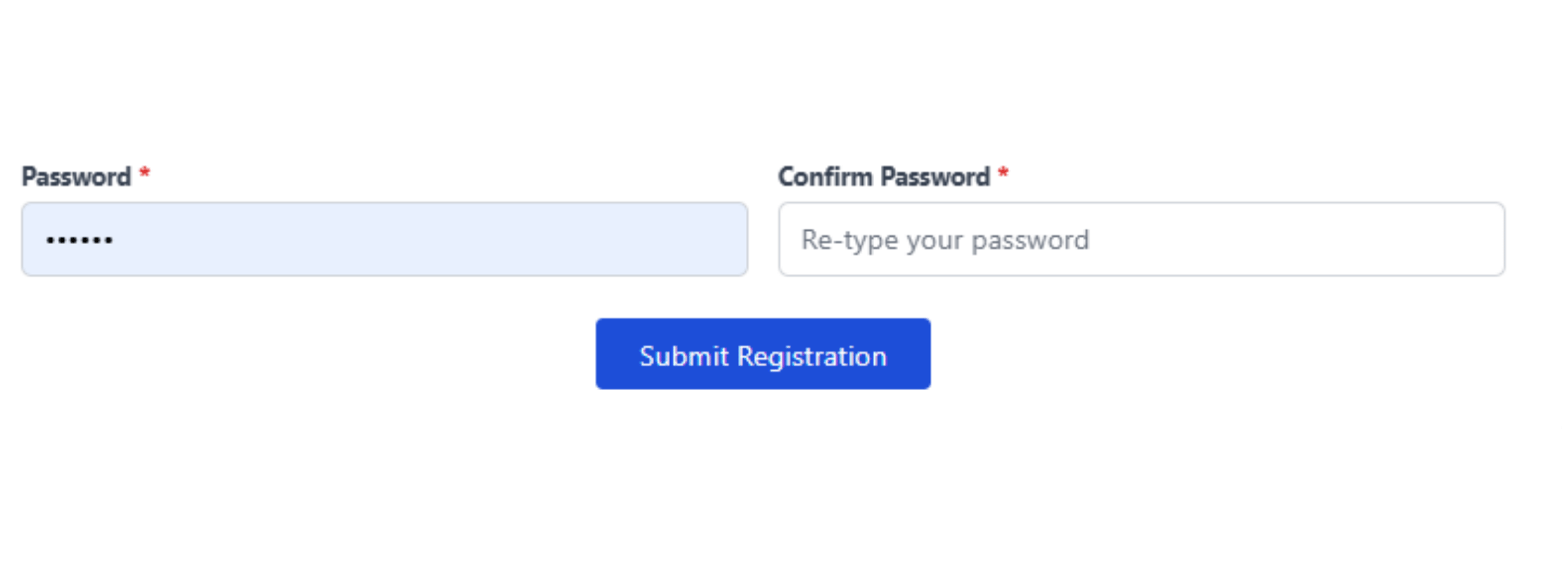
ছবি – কনফার্ম -
যদি নিচের ছবির মতো পেজ আসে, তবে তোমার অ্যাকাউন্ট তৈরি হয়েছে। না হলে বুঝতে হবে কোথাও ফরম্যাট ভুল হয়েছে; ফর্ম রিসেট হতে পারে—আবার মনোযোগ দিয়ে পূরণ করো।
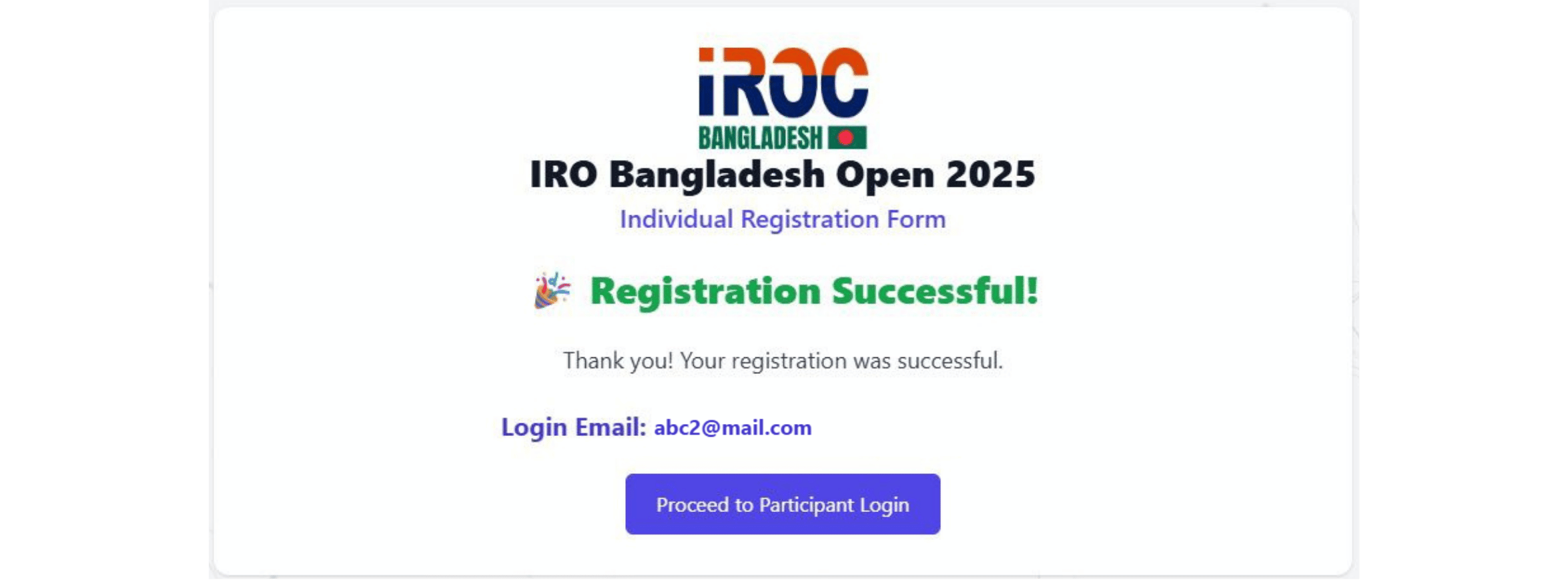
ছবি – কনফার্ম -
এরপর Procced to Participant Login বাটনে ক্লিক করলে লগইন পেজ আসবে।
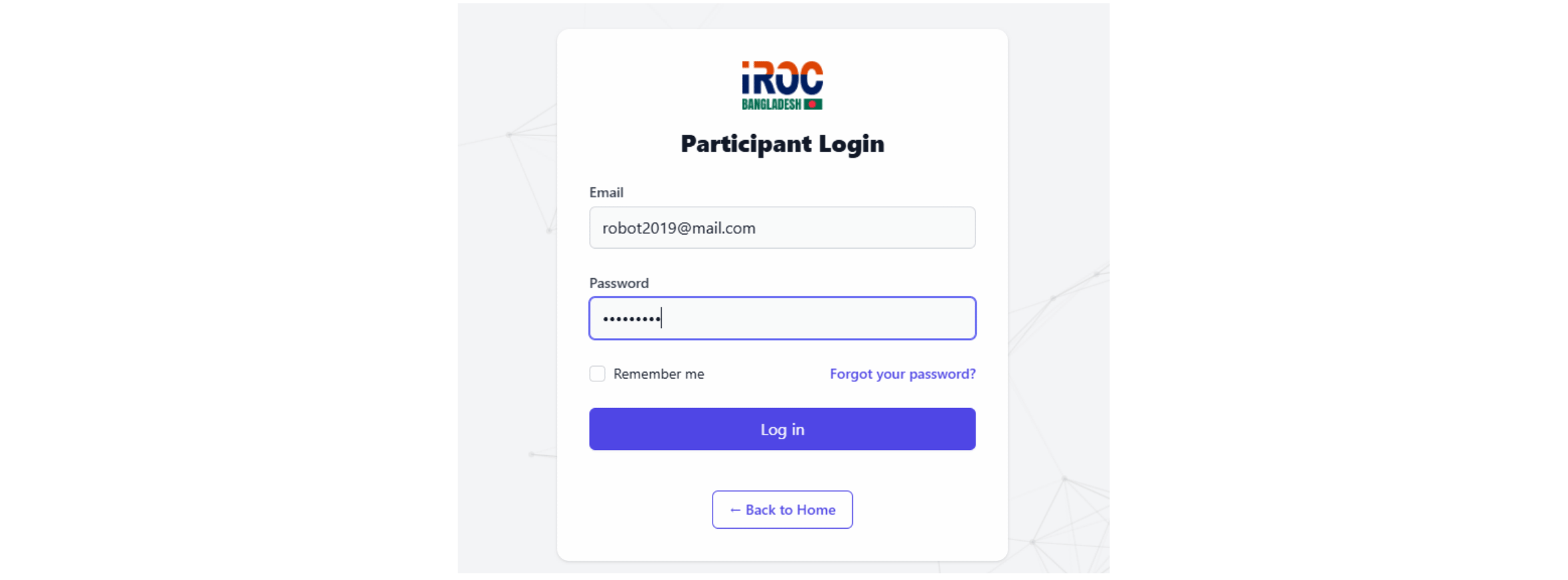
ছবি – লগইন -
রেজিস্ট্রেশনের সময় যে ই‑মেইল ব্যবহার করেছো সেই ই‑মেইল ও পাসওয়ার্ড দিয়ে Log in করো — ড্যাশবোর্ড আসবে।
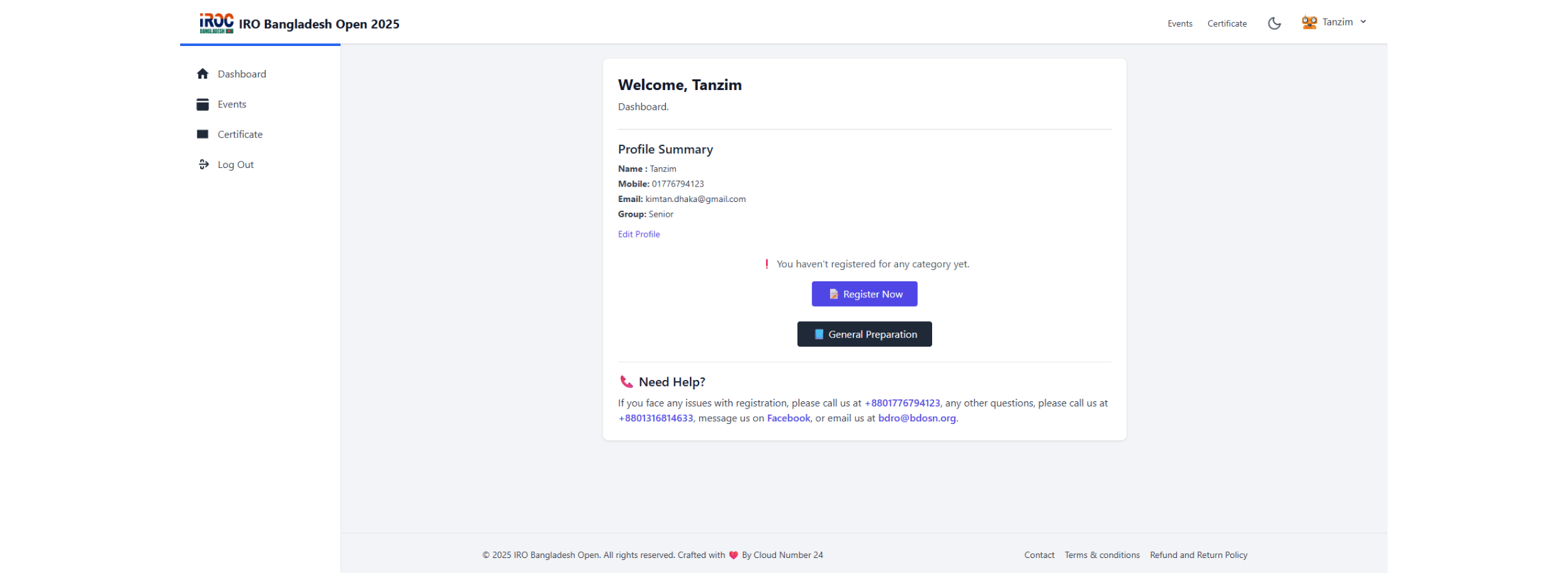
ছবি – ড্যাশবোর্ড -
এখনো তুমি কোন ক্যাটাগরিতে রেজিস্টার করনি। বাম দিকের মেন্যু থেকে Event/Category এ ক্লিক করো।
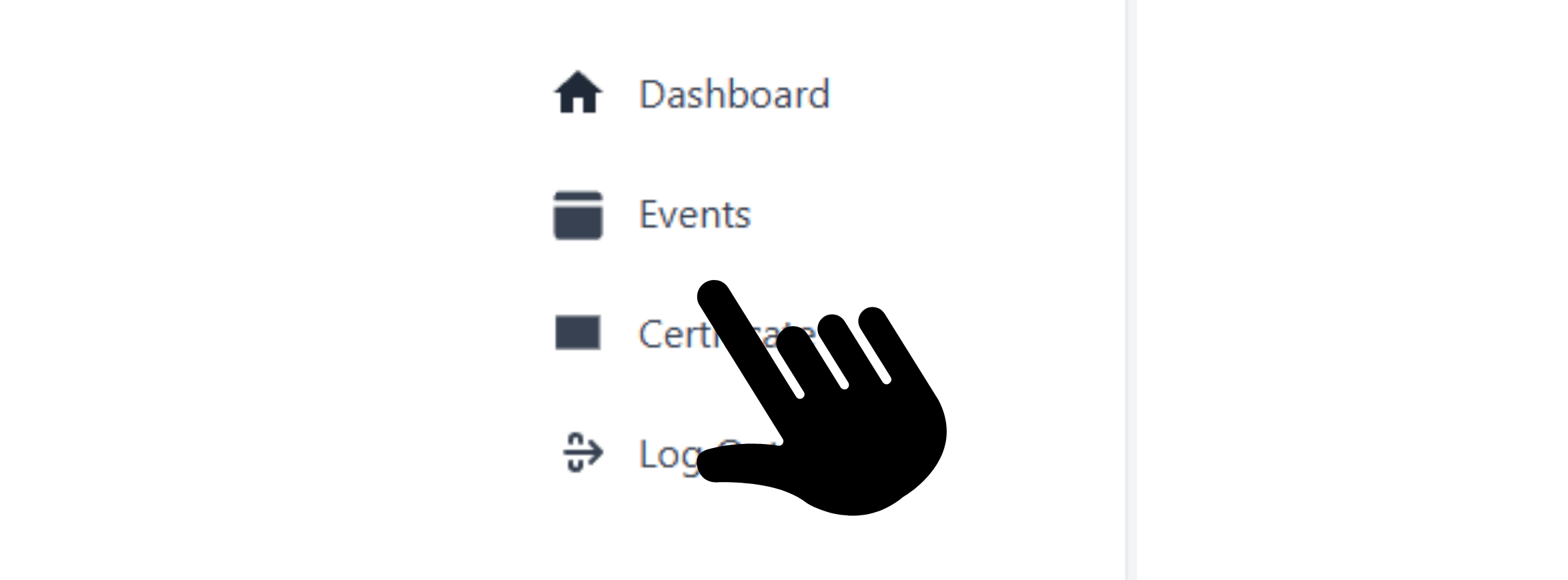
ছবি – মেন্যু -
ক্লিক করলে নিচের মতো একটি পেজ আসবে।
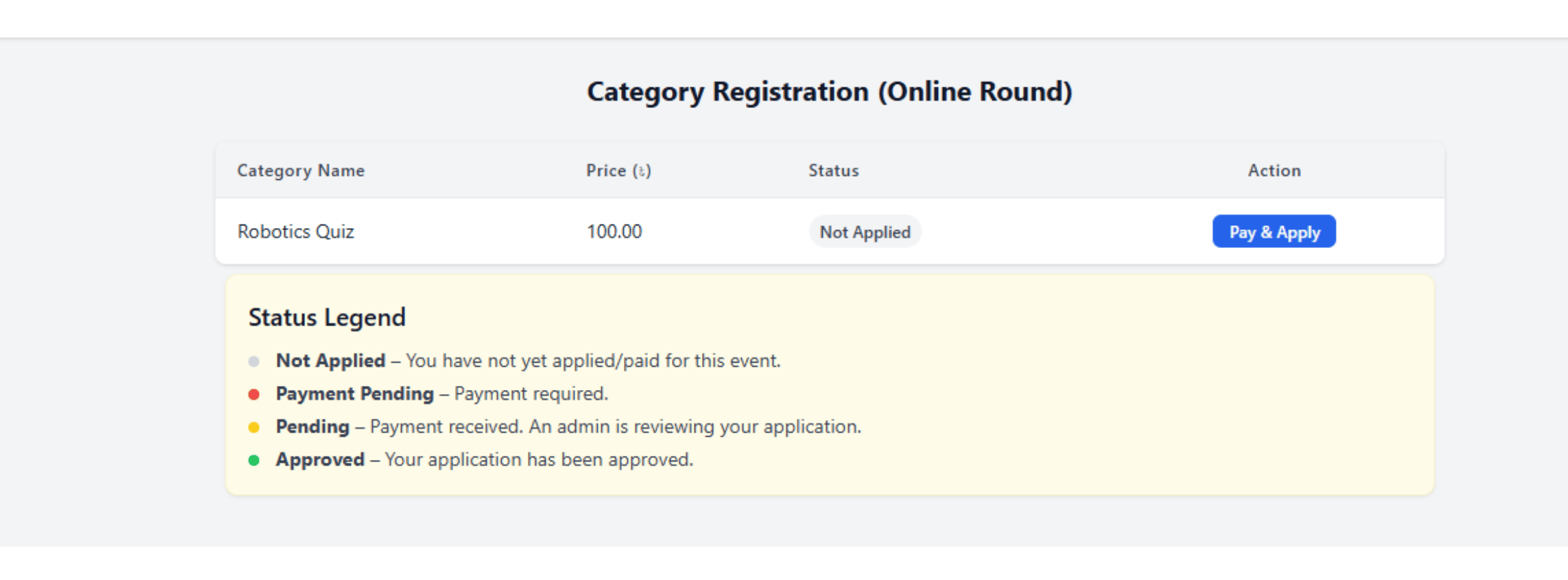
ছবি – ক্যাটাগরি -
যে ক্যাটাগরিতে অংশ নিতে চাও, তার পাশের Pay & Apply বাটনে ক্লিক করো।
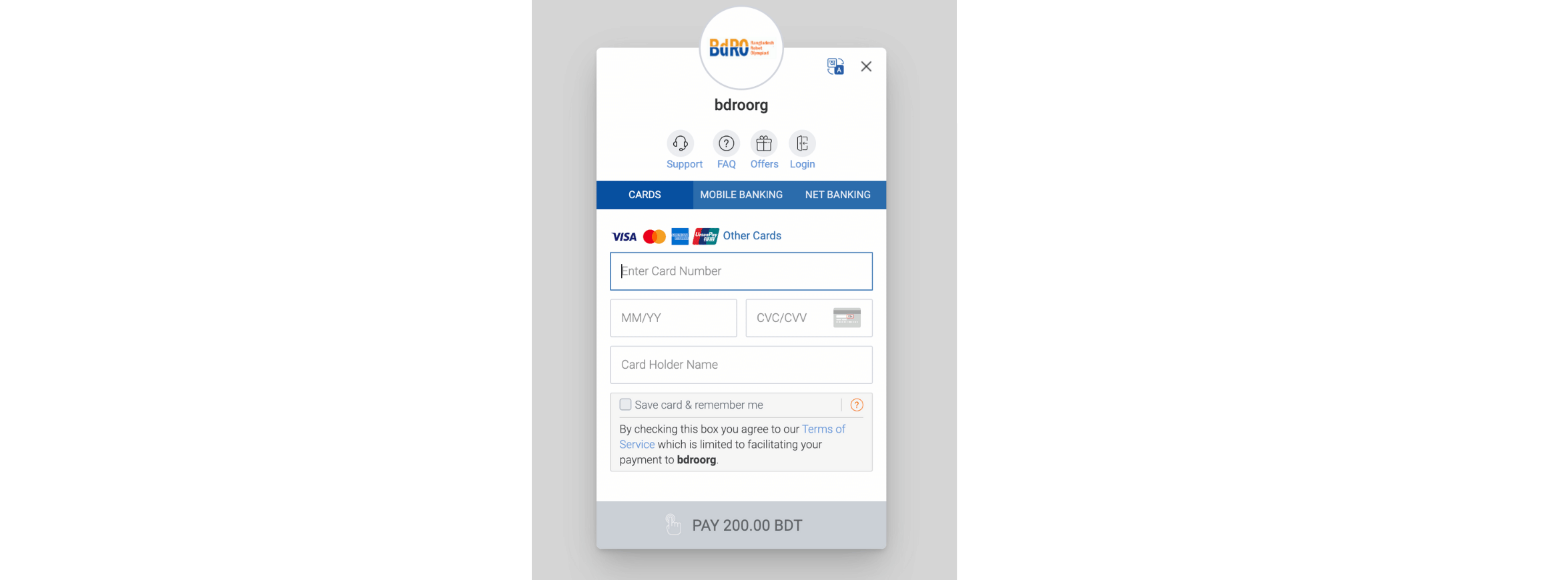
ছবি – Pay & Apply -
পেমেন্টের জন্য কার্ড/মোবাইল ব্যাংকিং—Mobile Banking এ ক্লিক করো।
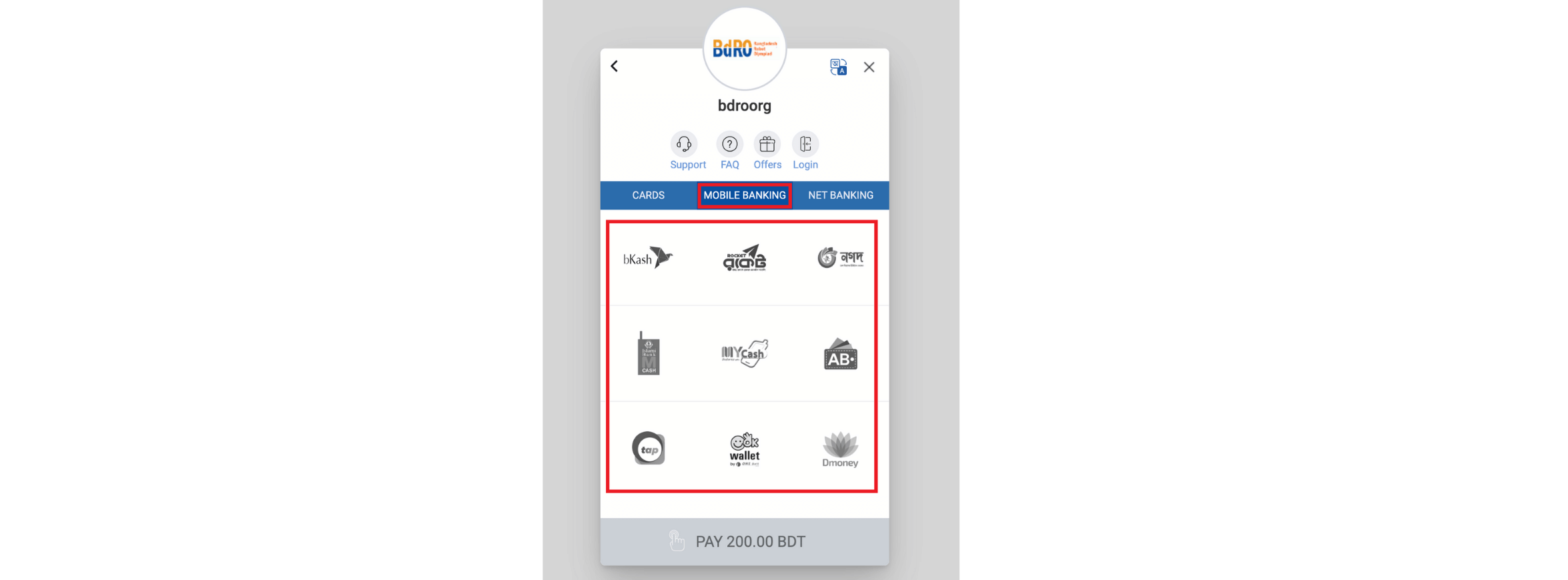
ছবি – গেটওয়ে -
পছন্দের প্রোভাইডার সিলেক্ট করে অনলাইন পেমেন্ট সম্পন্ন করো।
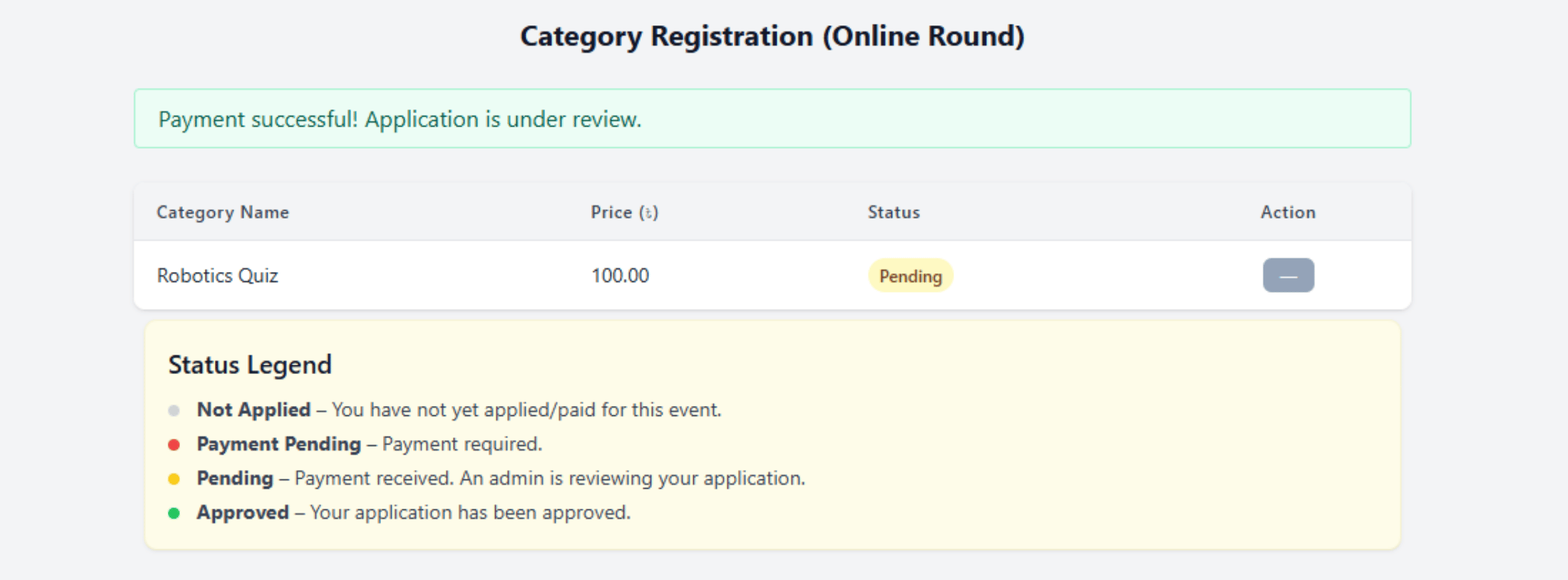
ছবি – পেমেন্ট সম্পন্ন -
পেমেন্ট হয়ে গেলে আবার ইভেন্ট পেজে নিয়ে যাবে এবং নিচের মতো দেখাবে — স্ট্যাটাস Pending।
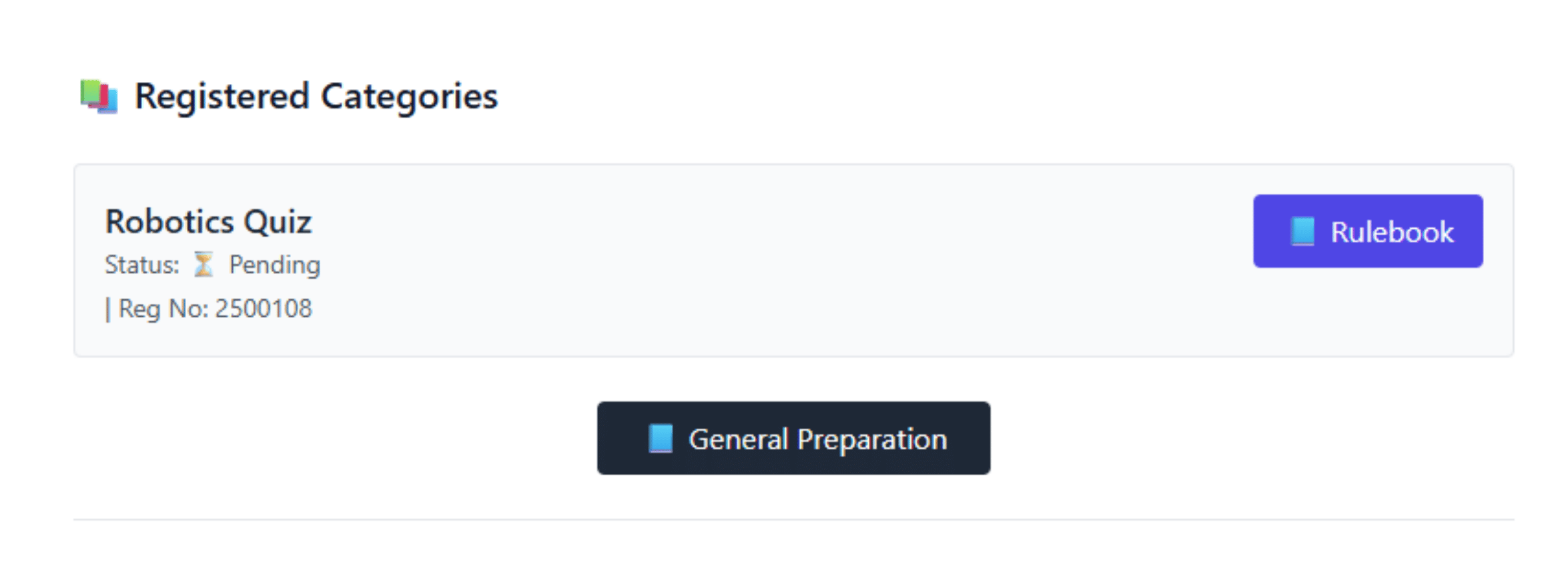
ছবি – ড্যাসবোর্ড - ড্যাশবোর্ডে রেজিস্টার করা ক্যাটাগরি ও Status দেখা যাবে। Approved না হলে অংশ নেওয়া যাবে না — সাধারণত ২৪ ঘণ্টার মধ্যে Approve হয়।
- Reg ID দেওয়া থাকবে। প্রতিযোগিতার সময় এই আইডি ব্যবহার করতে হবে। প্রতিটি ক্যাটাগরির জন্য আলাদা Reg ID তৈরি হয়।
IRO Bangladesh Open 2025 — Registration Process (Individual)
- Create an account for IRO Bangladesh Open 2025.
- Carefully read all rules on this page before registering.
-
Go to https://reg.bdro.org/ — the portal appears as shown.
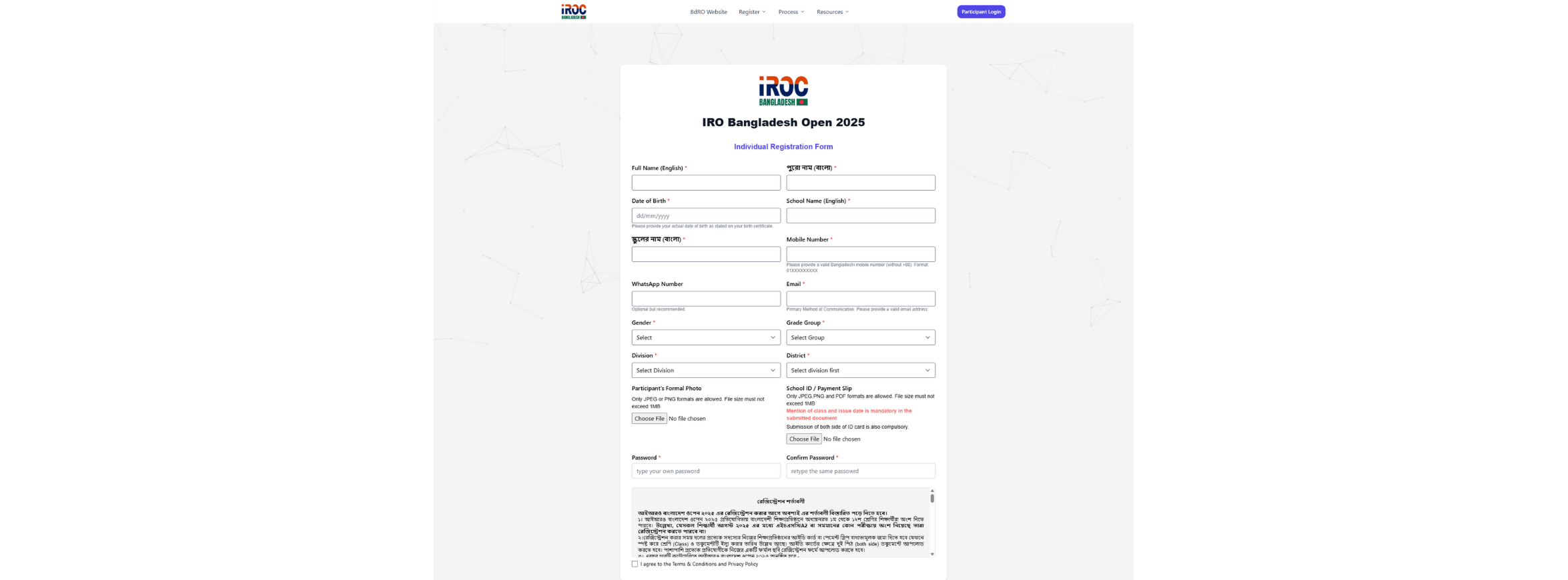
Screenshot – Portal - Select the Individual (Robotics Quiz) option.
-
The registration form appears.
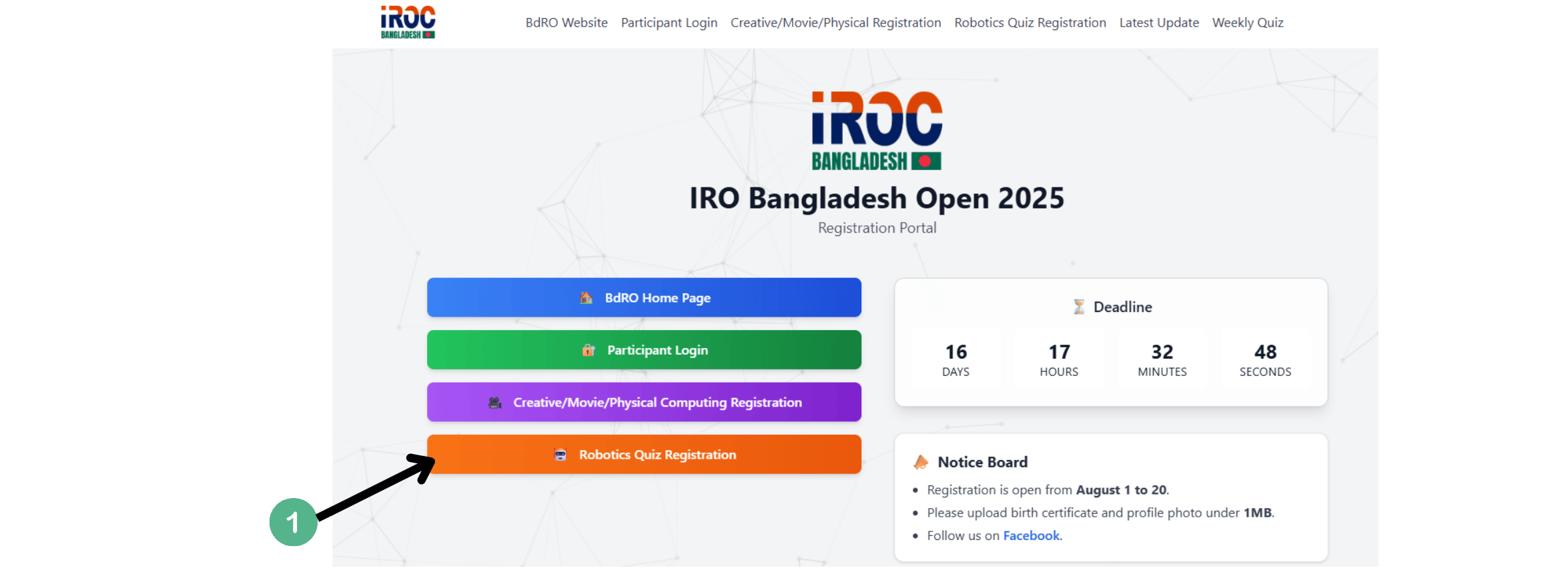
Screenshot – Form -
Some fields are in Bangla and some in English (labels indicate which).
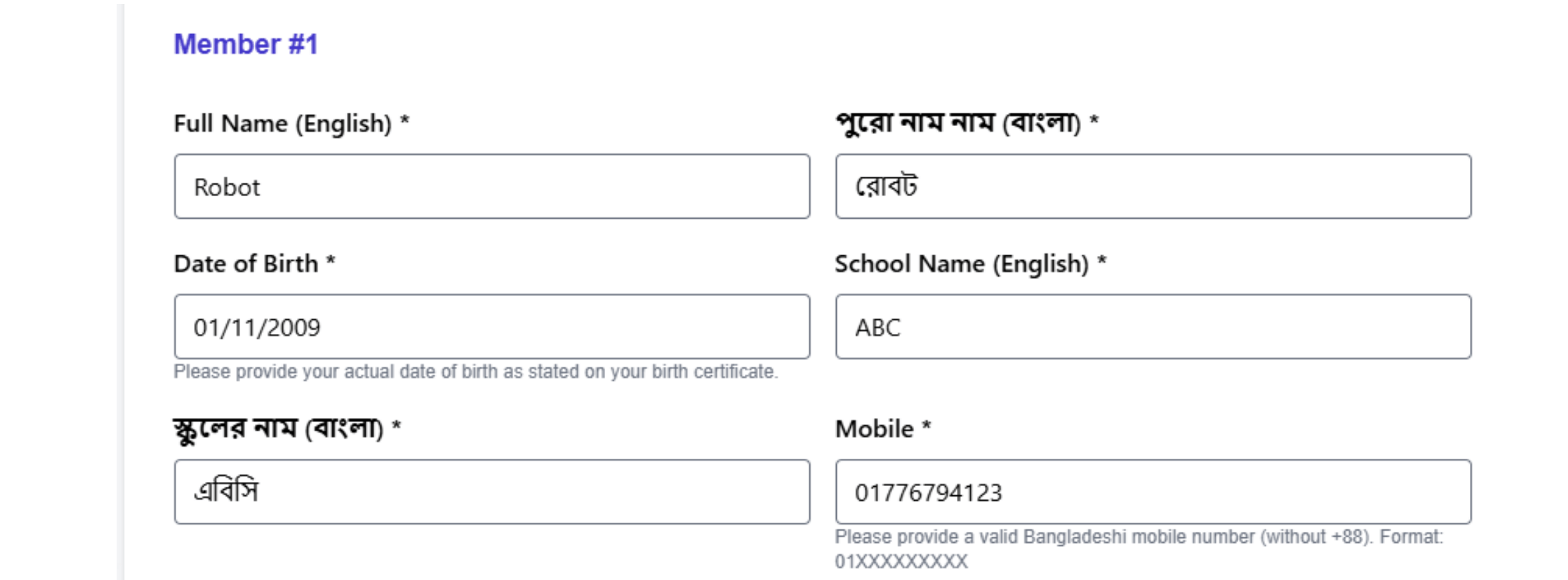
Screenshot – Form - Date of birth must be dd/mm/yyyy (e.g., 02/03/2012). 02.03.2012 or 2.3.12 won’t work.
-
Enter a valid 11‑digit mobile number (or you’ll see “invalid”).
As shown above—
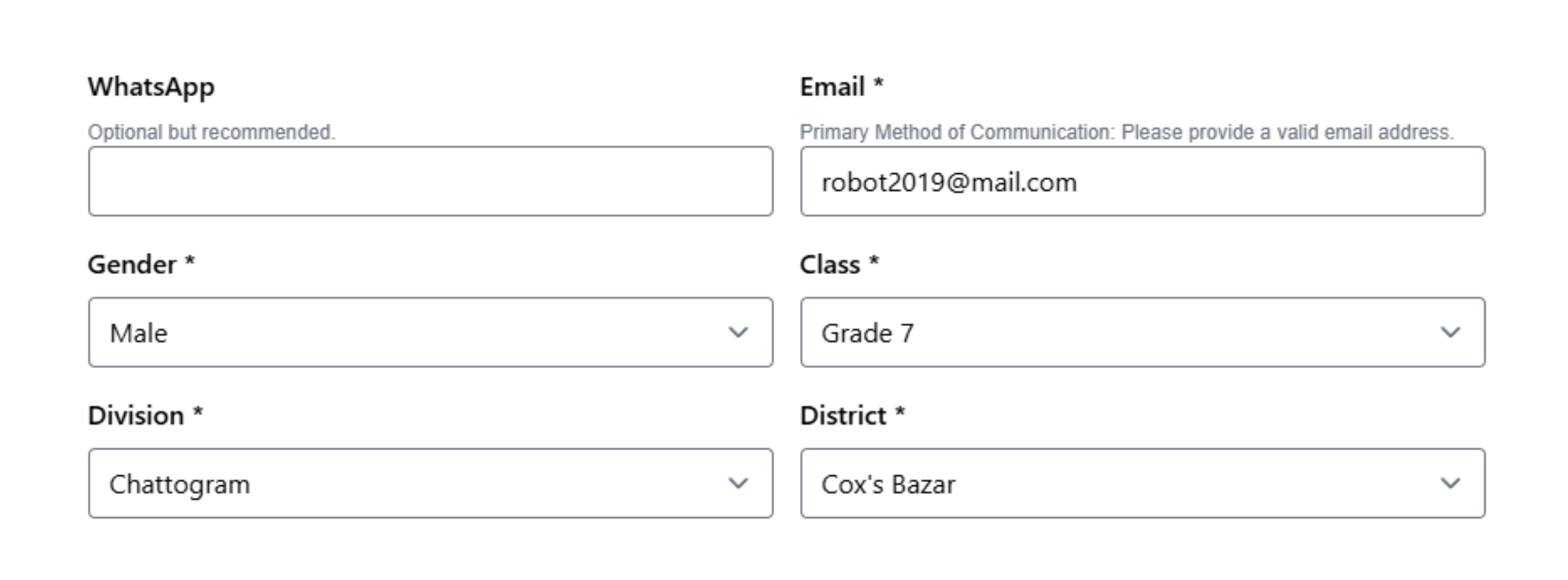
Screenshot – Field guide - WhatsApp number (optional).
- Enter your email carefully. If “This email address is taken” appears, use another one.
- Choose gender and your class/grade correctly.
-
Select Division first, then District.
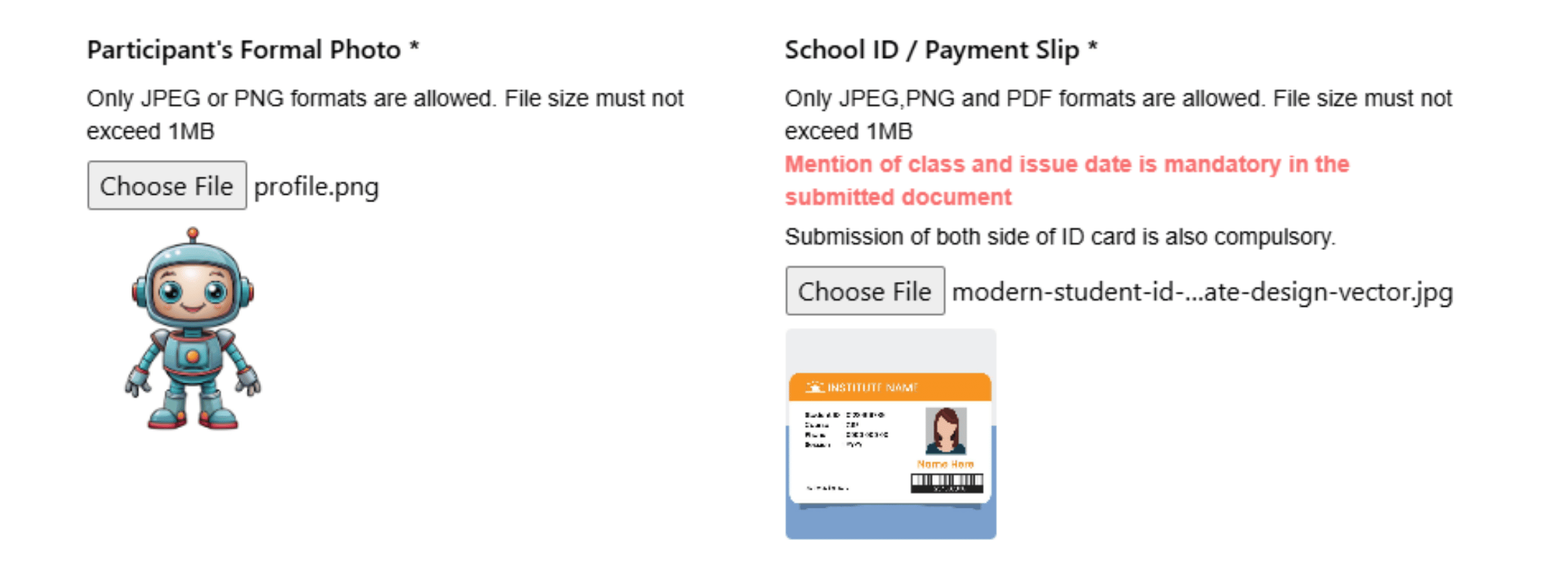
Screenshot – Division/District - Upload a formal photo (JPG/JPEG/PNG ≤ 1MB). If larger, compress at https://www.reduceimages.com/. It must be clear or it may be rejected.
-
Upload proof of class (school ID with validity date, both sides; or latest tuition book) in JPG/JPEG/PDF ≤ 1MB.
Compress images at reduceimages.com and PDFs at ilovepdf.com/compress_pdf.
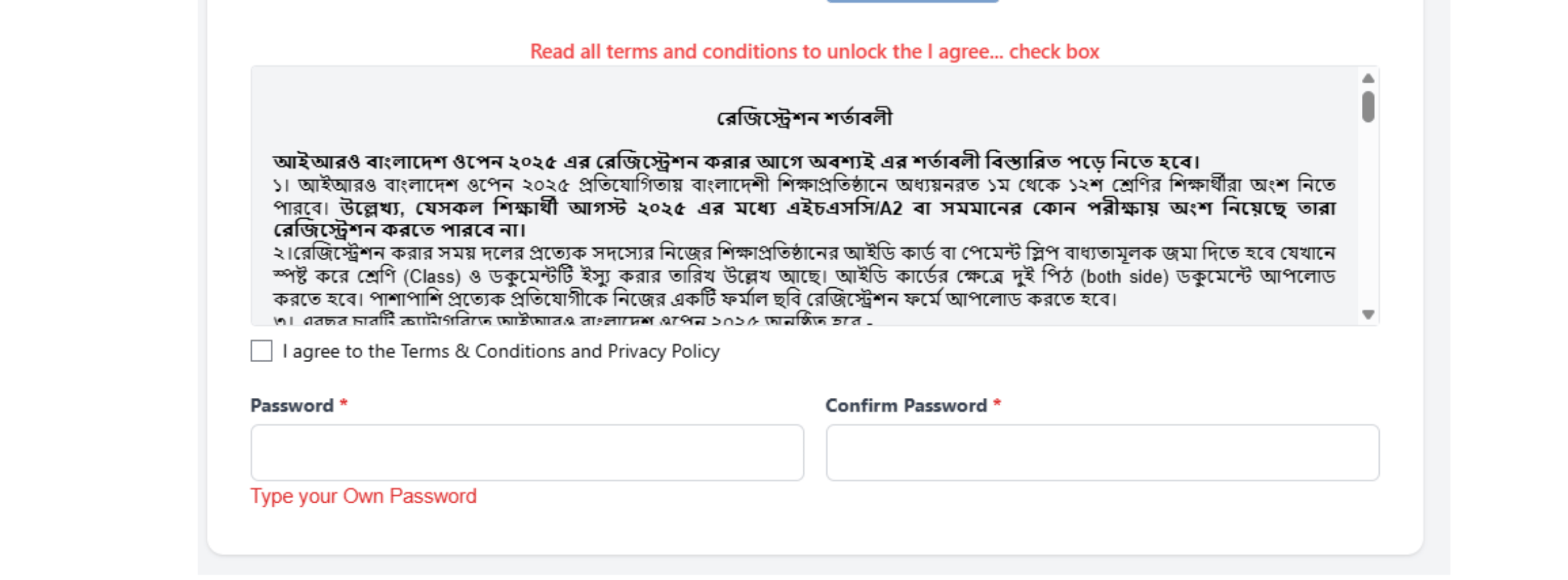
Screenshot – Uploads - Read the document and tick I agree to the terms & Conditions....
- Create a 6‑digit password.
- Confirm the password.
-
Click Submit. If you see the confirmation page, your account is created; otherwise fix errors and try again.
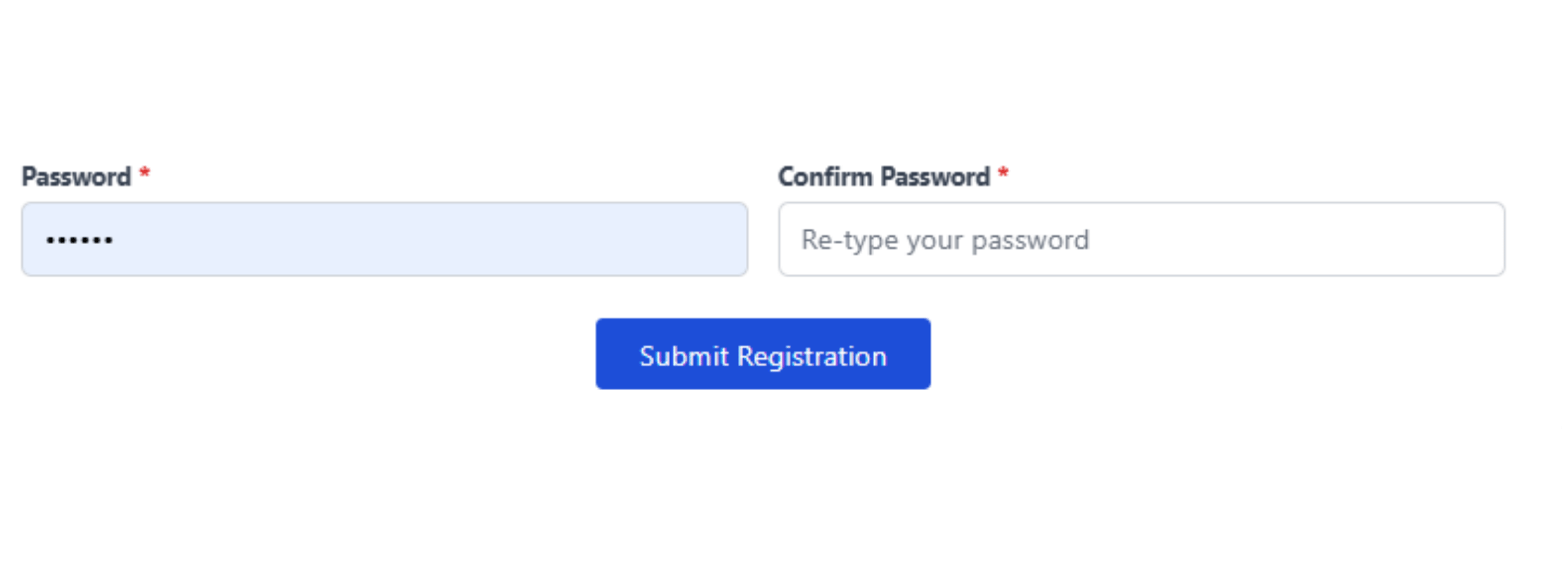
Screenshot – Confirm -
Click Procced to Participant Login to go to the login page.
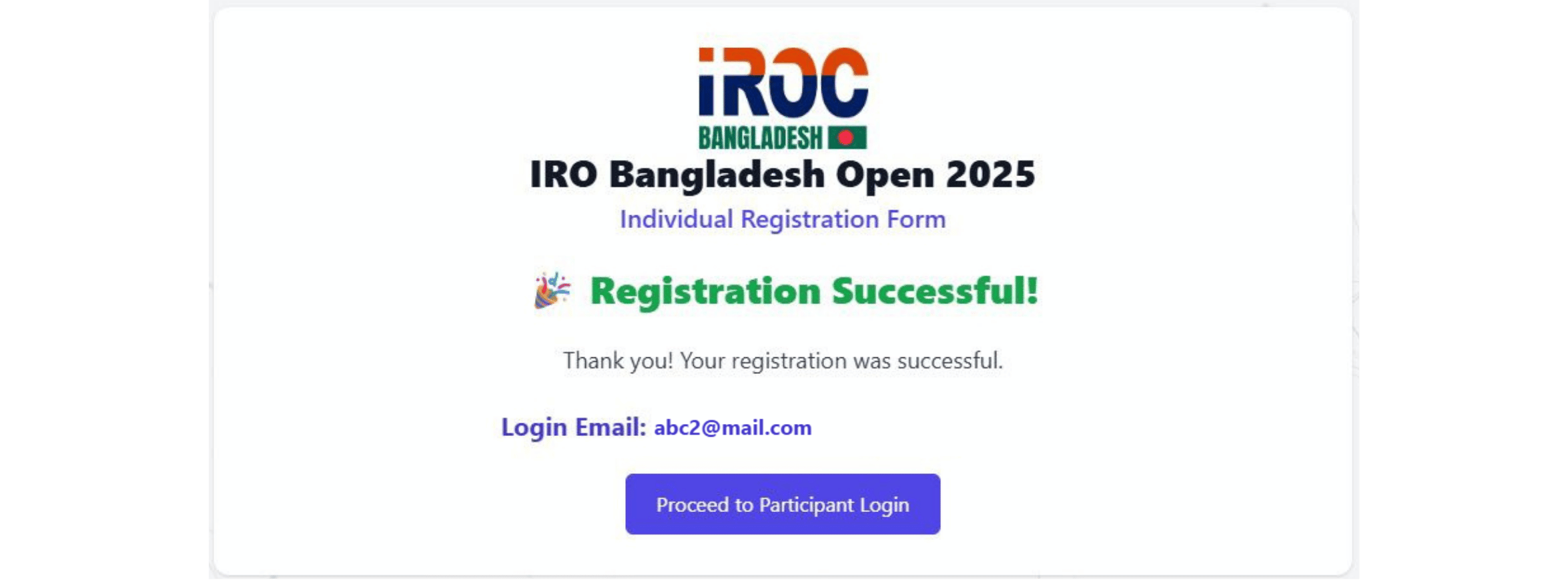
Screenshot – Login -
Log in with your email/password — dashboard appears.
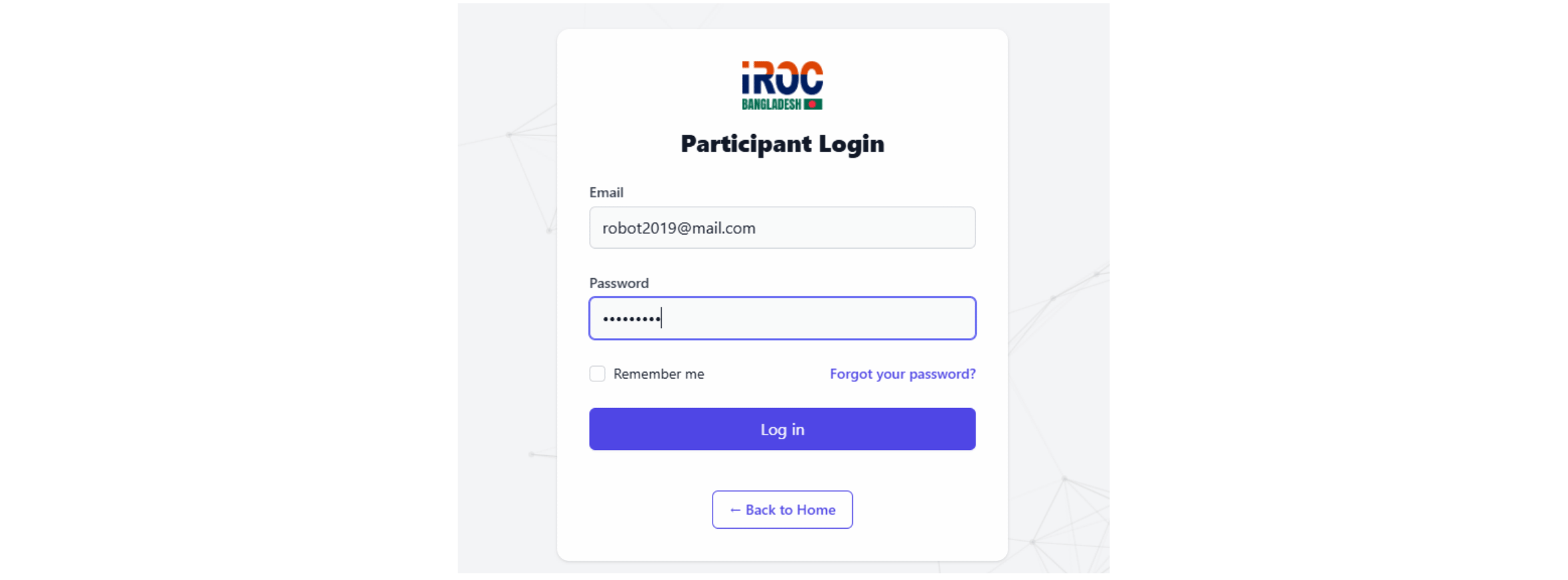
Screenshot – Dashboard -
From the sidebar, go to Event/Category.
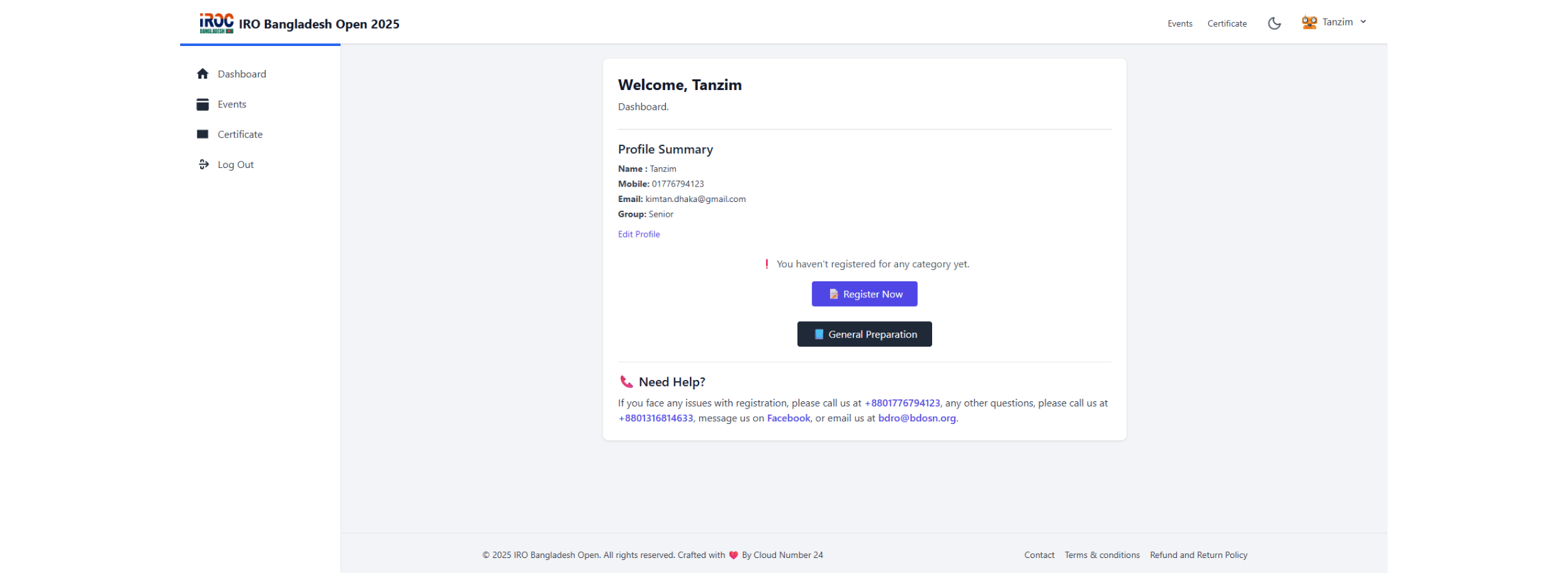
Screenshot – Menu -
Categories page appears.
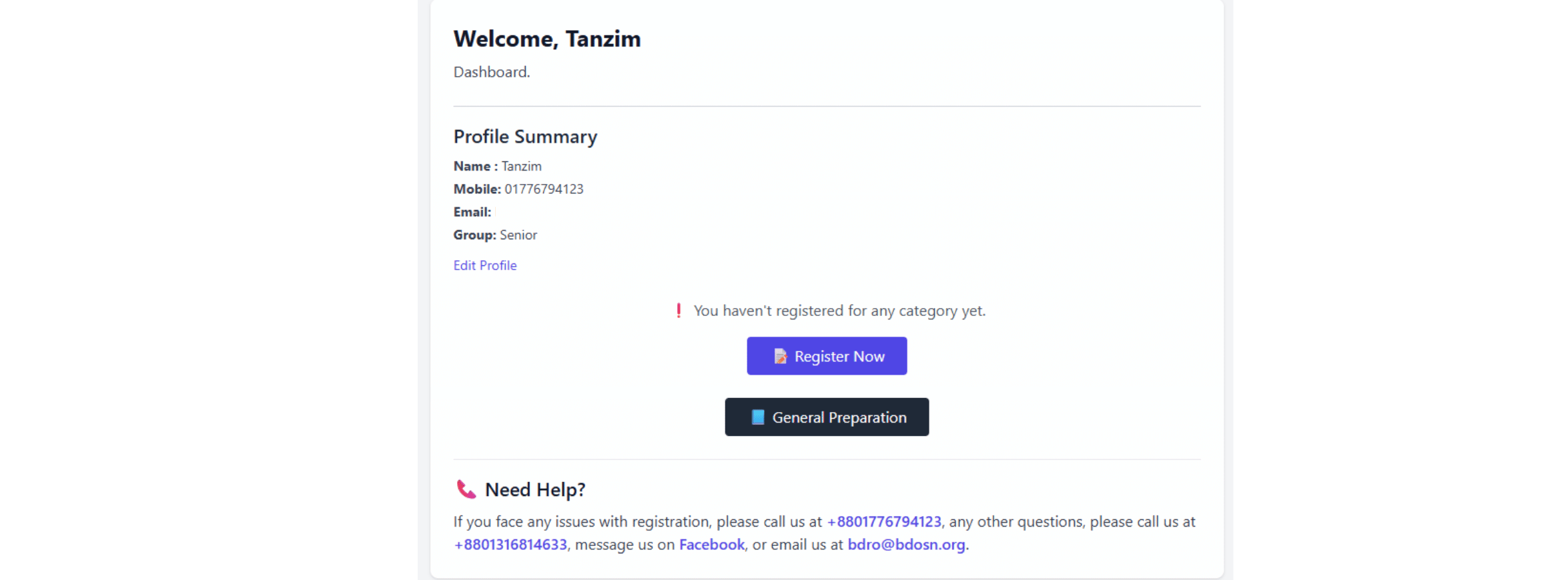
Screenshot – Categories -
Click Pay & Apply next to your category.
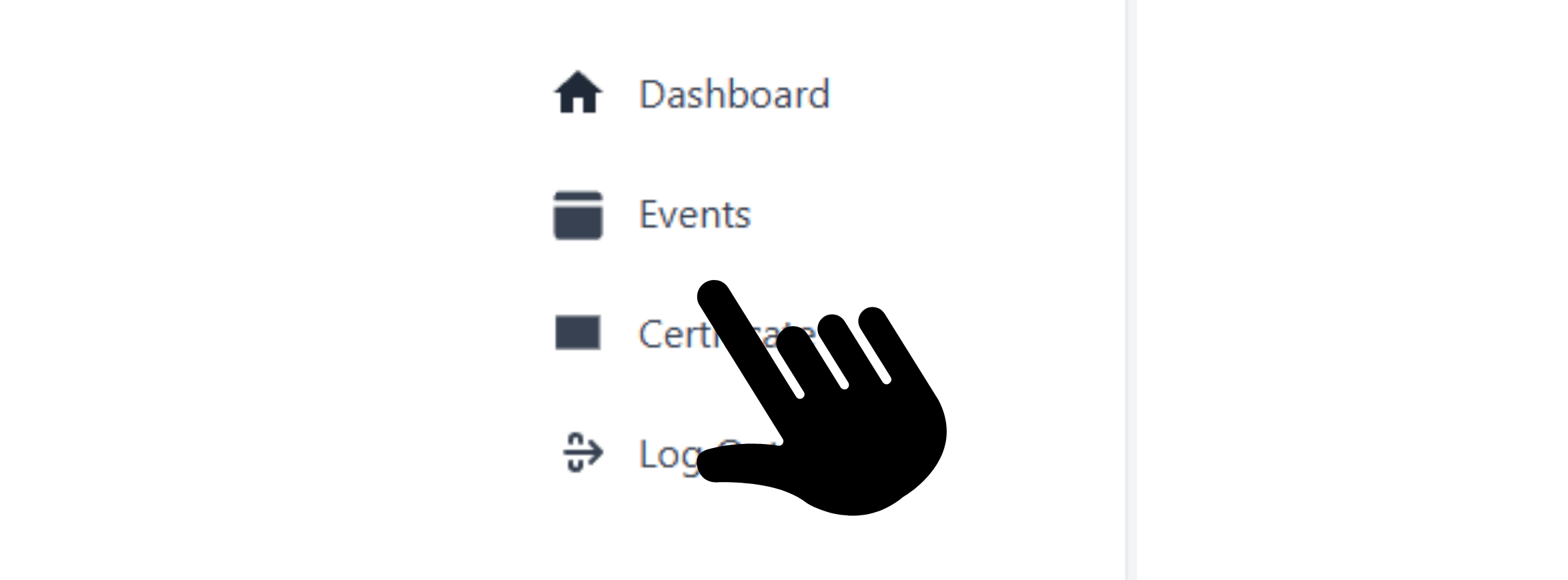
Screenshot – Pay & Apply -
Choose payment method → Mobile Banking.
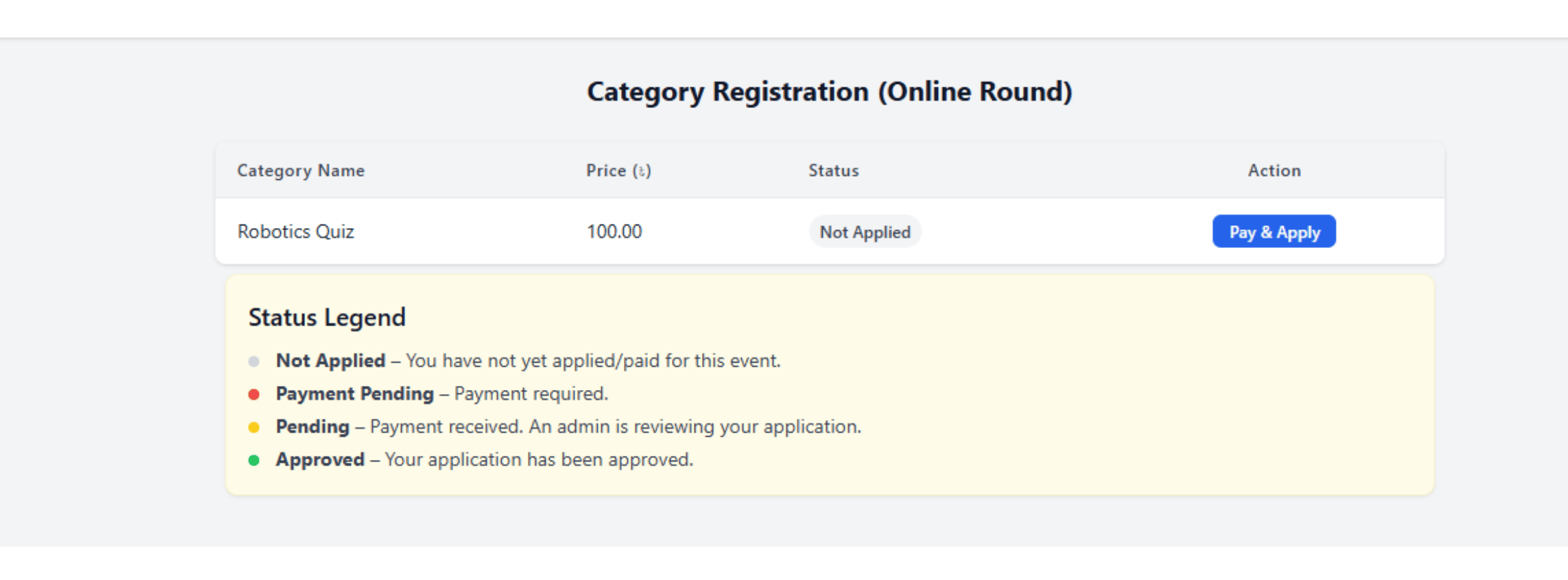
Screenshot – Gateway -
Select provider and complete payment.
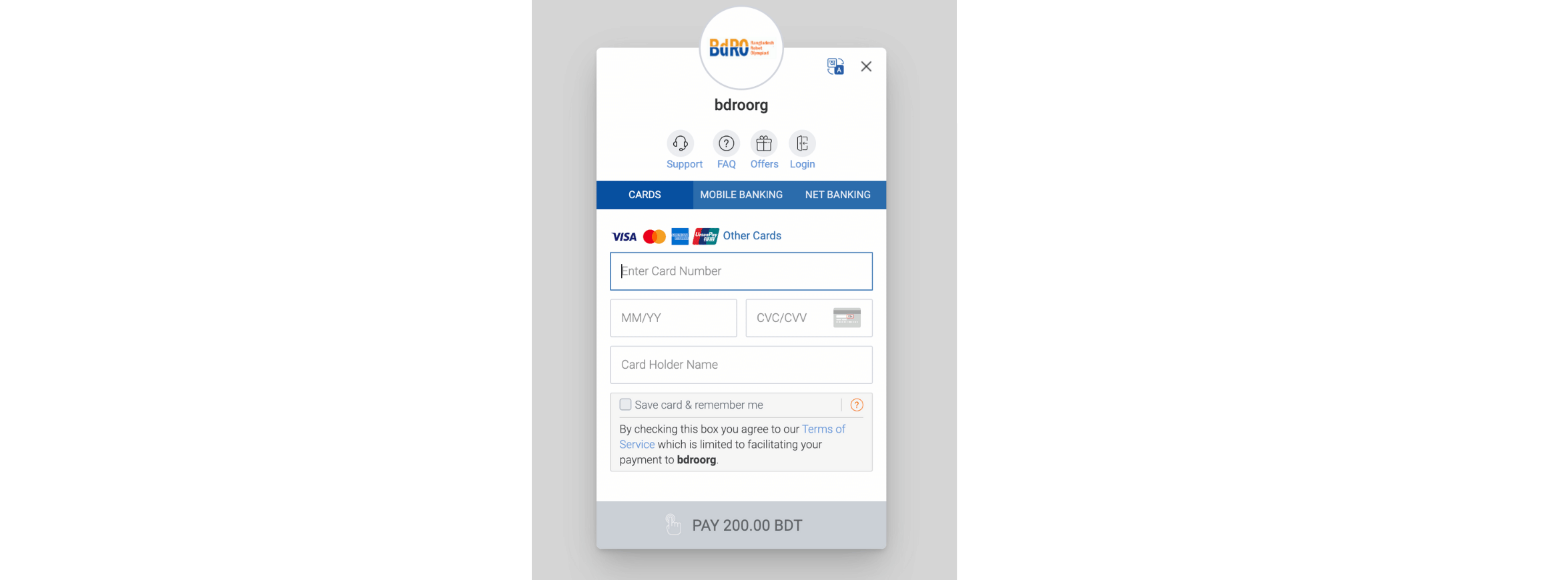
Screenshot – Options -
You’ll be returned to Events; status shows Pending until approved.
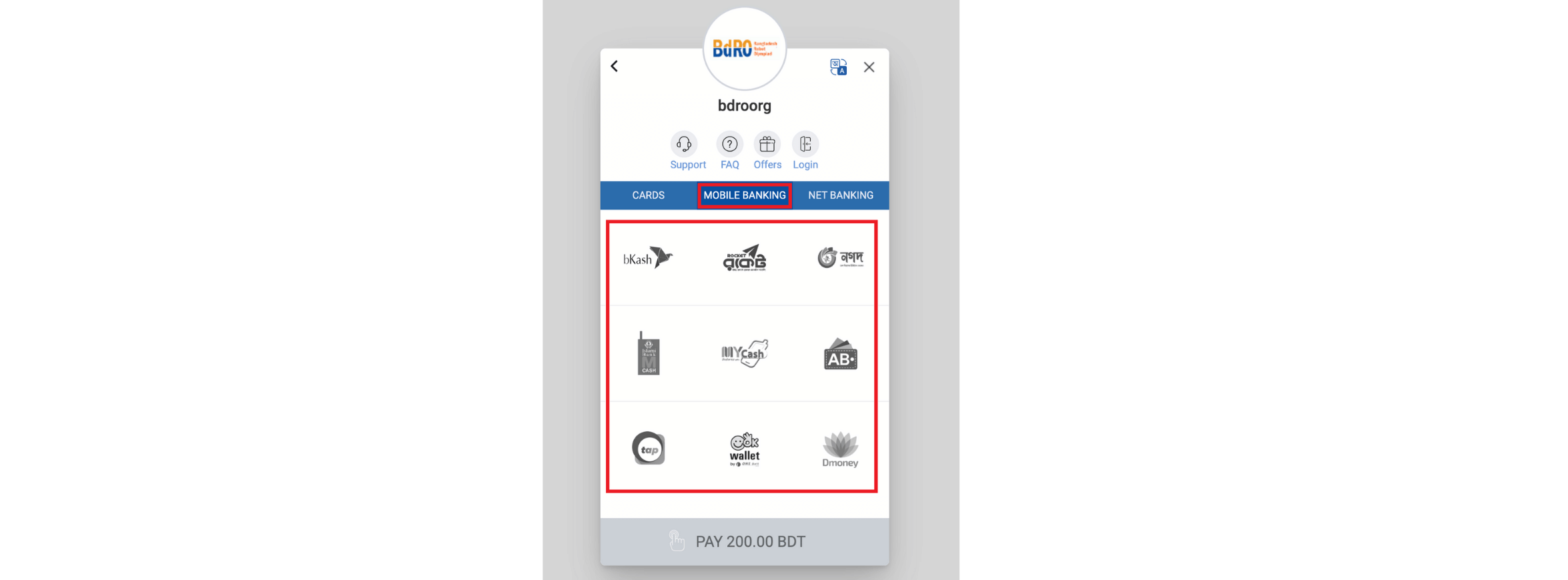
Screenshot – After payment - You’ll see category status on the dashboard. Approval usually within 24 hours.
- Use the Reg ID shown for the competition; each category has a unique Reg ID.